
时间:2021-07-30 09:07:15 来源:www.win10xitong.com 作者:win10
大家在用win10系统的过程中,各位难免会遇到win10无法打开设置应用的问题,如果你的电脑技术不够强,那可能这个win10无法打开设置应用的问题就不知所措了。如果你现在找不到专业的人员来解决win10无法打开设置应用这个问题,我们其实可以参考一下这个方法来处理:1.右键单击此计算机并选择【属性】。2.单击左侧的【高级系统设置】即可很快速的解决了。下面我们用图文来详细的说一下win10无法打开设置应用的办法。
今日小编推荐系统下载:雨林木风Win10专业版
方法1:删除多余的用户配置文件
1.右键单击此计算机并选择属性。
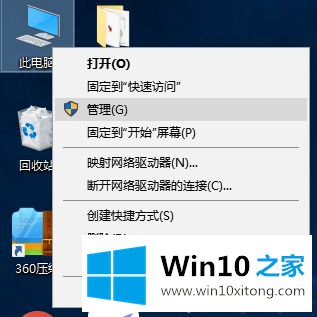
2.单击左侧的[高级系统设置]。
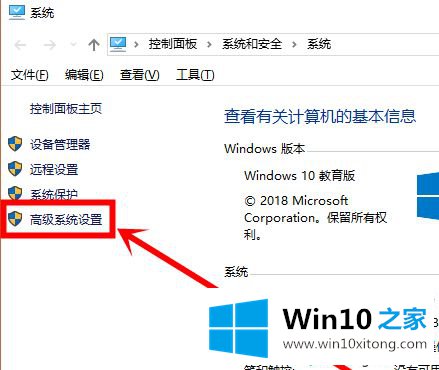
3.打开系统属性界面,点击用户档案栏中的【设置】按钮。
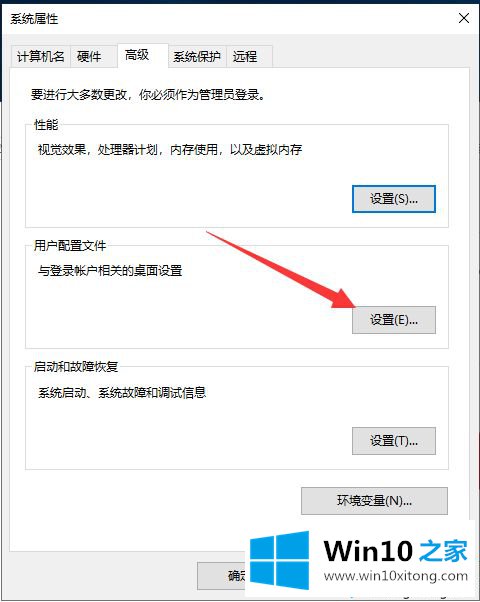
4.在本机存储的配置文件中找到包含默认用户的选项,然后单击[删除],然后单击[确定]重新启动计算机并尝试打开设置界面。
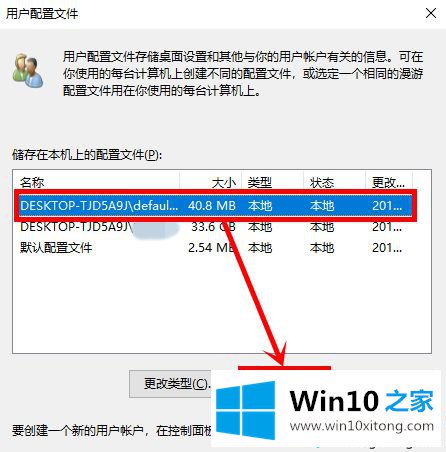
方法二:如果第三方软件关闭设置应用,需要手动设置
1.Win R快捷键,输入命令【gpedit.msc】,回车打开组策略编辑器。
2.依次展开用户配置/管理模板/控制面板文件。
3.在右侧找到[无法访问控制面板和电脑设置],右键单击,然后选择[编辑]菜单项。
4.选择窗口左上角的禁用选项,然后单击确定。
边肖和大家win10打不开设置应用的两个解决方案。很简单吗?希望本教程的内容对大家有所帮助!
有关win10无法打开设置应用的办法的内容就全部在上文了,要是你需要下载windows系统,本站是一个你比较好的选择。